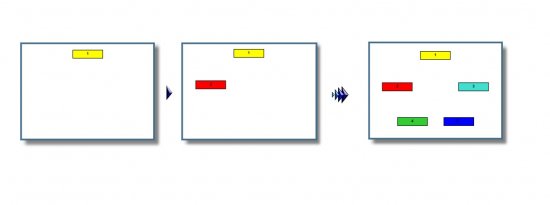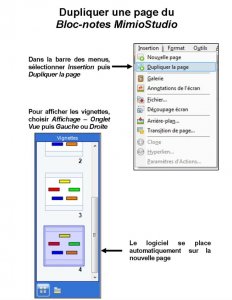La situation
On affiche la page contenant le premier élément du schéma, puis on passe à la page suivante et, ainsi de suite, jusqu’à l’apparition du dernier élément.
La réalisation pas à pas
Dans notre exemple, l’animation se fait en quatre étapes. Pour la réaliser, la méthode la plus efficace consiste à commencer par la fin. En effet, lorsque le schéma est complexe (ce n’est pas le cas ici), il est important de prévoir la disposition de tous les éléments sur la page. On construit donc, sur une page du tableau, le schéma complet. On duplique cette page quatre fois puis, sur chaque page dupliquée, on supprime les éléments inutiles.
Après avoir créé vos 5 pages, vous vous trouverez donc sur la dernière page de votre schéma. Il vous faudra passer à la page précédente pour supprimer l’objet 5, puis à la page précédente pour supprimer les objets 4 et 5, et ainsi de suite jusqu’à la première page.
- Sur une nouvelle page du Bloc-notes MimioStudio, construisez le schéma complet (outil Rectangle)
- Dupliquez cette page quatre fois (Menu Insertion – Dupliquer la page)
- La dernière page dupliquée étant active (image 5), passez à la page précédente (image 4) et supprimez l’élément 5 (rectangle orange)
- Passez à la page précédente (image3) et supprimez les éléments 4 (rectangle bleu)et 5 (rectangle orange)
- Passez à la page précédente (image 2) et supprimez les éléments 3 (rectangle vert), 4 et 5
- Passez à la page précédente (image 1) et supprimez les éléments 2 (rectangle rouge), 3, 4 et 5
- Sauvegardez, dans votre espace de travail, le Bloc-notes MimioStudio.
Les limites
Cette méthode présente des limites : lors d’une étape, il ne sera pas possible d’écrire sur le schéma et de conserver l’annotation à l’étape suivante.